CAD2014第5课 怎样复制不同位置的圆
1、双击或右击打开桌面上的AutoCAD 2014软件。

2、单击矩形工具按尺寸绘制出矩形。

3、单击选直线工具绘制出两条辅助直线。

4、用绘图工具中圆工具绘制出半径为4.5的圆。

5、单击默认菜单,选复制工具。

6、选择对象单击圆,指定基点单击直线的端点,向上移动鼠标,输入指定第二个点的数字37,确定,复制一个指定的位置的圆。
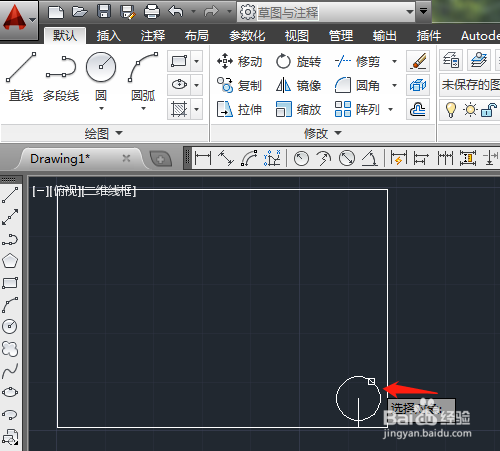
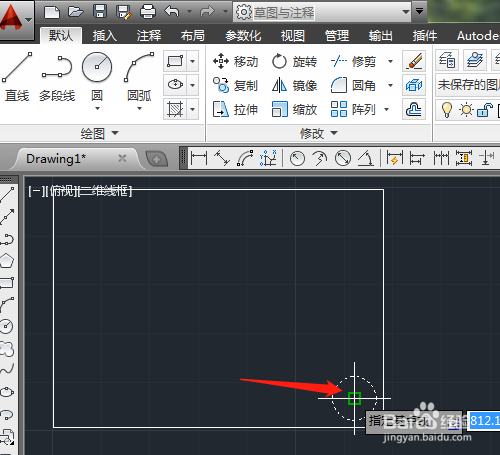

7、鼠标移动至下面左边,输入数字55确定,复制另一个圆。重新选定右上角的圆进行复制操作。标注尺寸。



1、双击或右击打开桌面上的AutoCAD 2014软件。

2、单击矩形工具按尺寸绘制出矩形。

3、单击选直线工具绘制出两条辅助直线。

4、用绘图工具中圆工具绘制出半径为4.5的圆。

5、单击默认菜单,选复制工具。

6、选择对象单击圆,指定基点单击直线的端点,向上移动鼠标,输入指定第二个点的数字37,确定,复制一个指定的位置的圆。
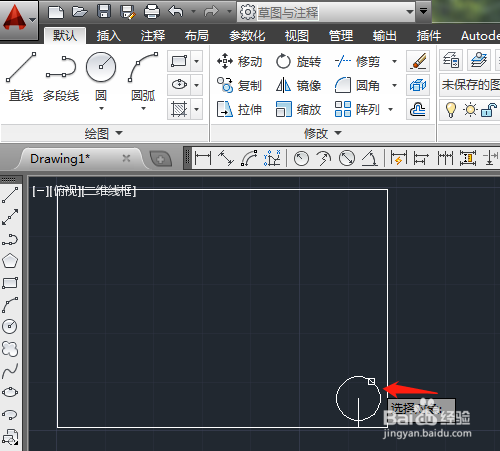
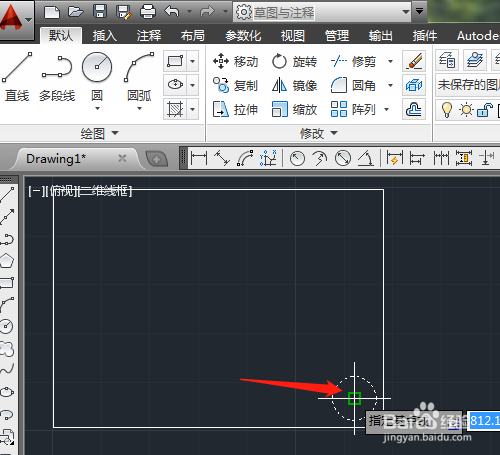

7、鼠标移动至下面左边,输入数字55确定,复制另一个圆。重新选定右上角的圆进行复制操作。标注尺寸。


